Agiliza tus capturas de pantalla con estas aplicaciones

Las capturas de pantalla son muy útiles cuando queremos capturar algún tipo de error, una imagen o una configuración concreta o ayudar a otras personas a hacer algo. Las capturas de pantalla se guardan como imágenes en el ordenador a la espera de tratarlas o compartirlas con otras personas. Y aunque Windows desde siempre nos ha permitido hacer esto, es posible agilizar muchísimo este proceso si utilizamos las aplicaciones adecuadas para esta tarea.
Para hacer capturas de pantalla en Windows, la forma clásica de siempre ha sido usar la tecla Impr Pant de nuestro teclado y pegar la imagen capturada dentro de una aplicación como Paint. A continuación la recortamos y guardamos el resultado. Este método es poco práctico, poco intuitivo y muy lento. Y aunque existen algunos trucos, como el atajo de teclado Win + Impr Pant que guarda una captura de la pantalla completa, sigue sin ser lo más cómodo si solemos hacer muchas capturas de pantalla.
Hoy en día existen una gran cantidad de programas diseñados para ayudarnos a hacer capturas de pantalla más rápidamente y, de paso, poder recortarlas o editarlas en tiempo real sin tener que tratarlas después en un programa como Paint o Photoshop. GIMP puede hacer capturas de pantalla, por ejemplo, para editarlas directamente en su editor.
Y además existen muchas otras aplicaciones para hacer capturas de pantalla en Windows 10.
Las mejores aplicaciones para hacer capturas de pantalla en Windows 10
Recorte y anotación, la herramienta incluida por defecto en Windows 10
Windows viene por defecto con una herramienta llamada «Recortes», herramienta que pronto se convertirá en «Recortes y anotación» en Windows 10. Esta herramienta nos permite hacer y editar capturas de pantalla más fácilmente que con el método clásico de Windows.
Con esta herramienta podemos seleccionar un nuevo recorte de pantalla (tanto de la pantalla completa como de una parte de ella), e incluso programarla para tomar la captura pasados 3 segundos o 10 segundos. Dentro de la interfaz principal de esta herramienta vamos a poder ver nuestra captura y editarla directamente desde ella. Además cuenta con un nuevo atajo de teclado, Windows + Shift + S, que nos permite hacer capturas de pantalla sin tener que abrir esta aplicación.
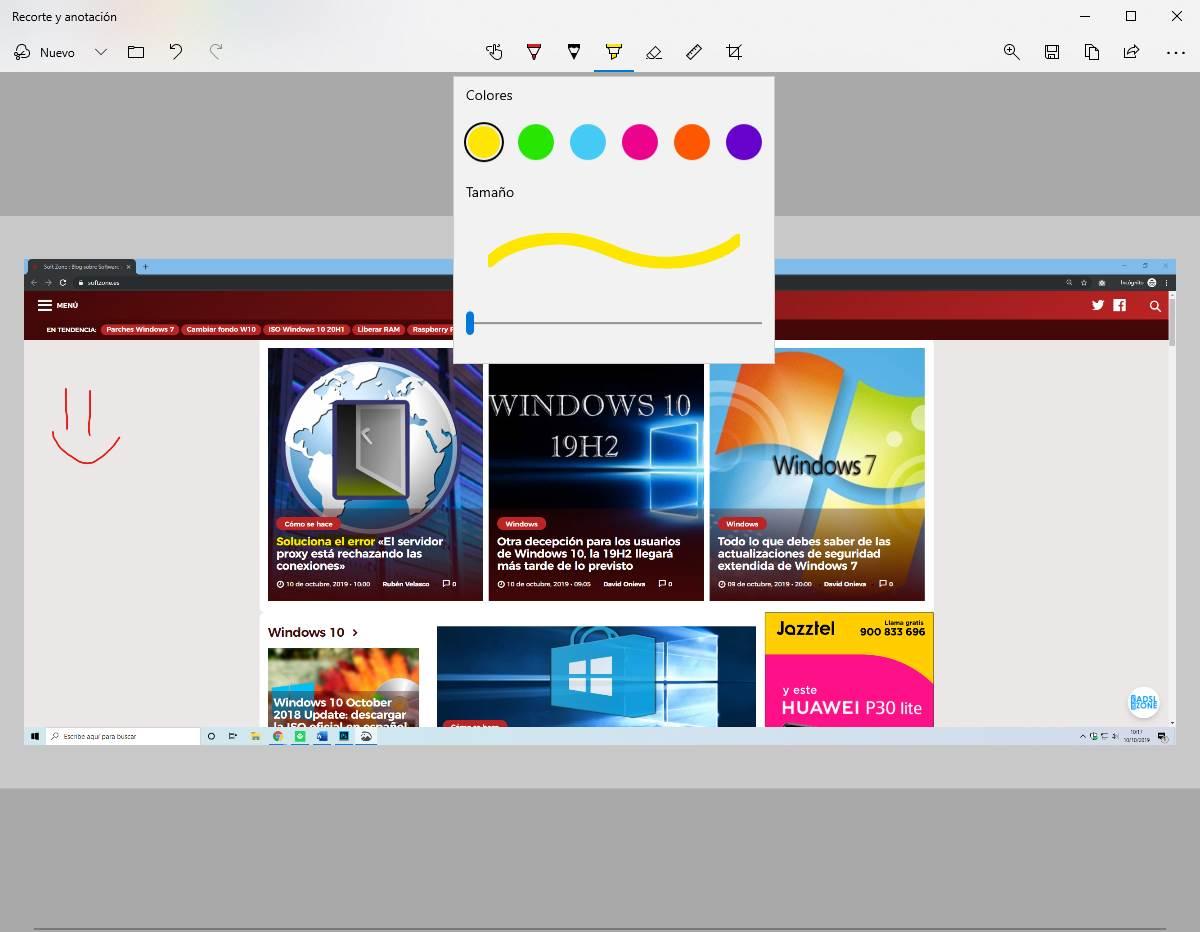
Una herramienta necesaria para los usuarios que suelen hacer capturas de pantalla a menudo, pero mejorable en muchos aspectos. Por suerte, existen otras aplicaciones de terceros más completas para hacer y editar capturas de pantalla en Windows 10. Pero si no queremos depender de otras aplicaciones y solo hacemos capturas esporádicas, esta aplicación nos servirá.
ShareX, una de las mejores aplicaciones de código abierto para hacer capturas de pantalla
ShareX es una de las mejores aplicaciones que podemos encontrar para hacer capturas de pantalla. Esta aplicación es totalmente gratuita y de código abierto para todos los usuarios, y cuenta con una gran cantidad de herramientas y funciones para facilitar al máximo la toma de capturas de pantalla.
Por ejemplo, podemos tomar capturas de la pantalla completa, de una parte que nosotros elijamos o de una ventana detectada automáticamente. También tenemos una gran cantidad de herramientas de edición que nos permiten, por ejemplo, dibujar, editar o pixelar cierta parte de la imagen. Todo ello antes de guardar la captura.
Además, esta aplicación nos permite incluso grabar en vídeo (o en GIF) una parte de nuestra pantalla muy fácilmente. Tiene una gran cantidad de opciones de configuración y varias funciones que nos permiten subir las capturas a la nube, a un servidor o a las redes sociales automáticamente.
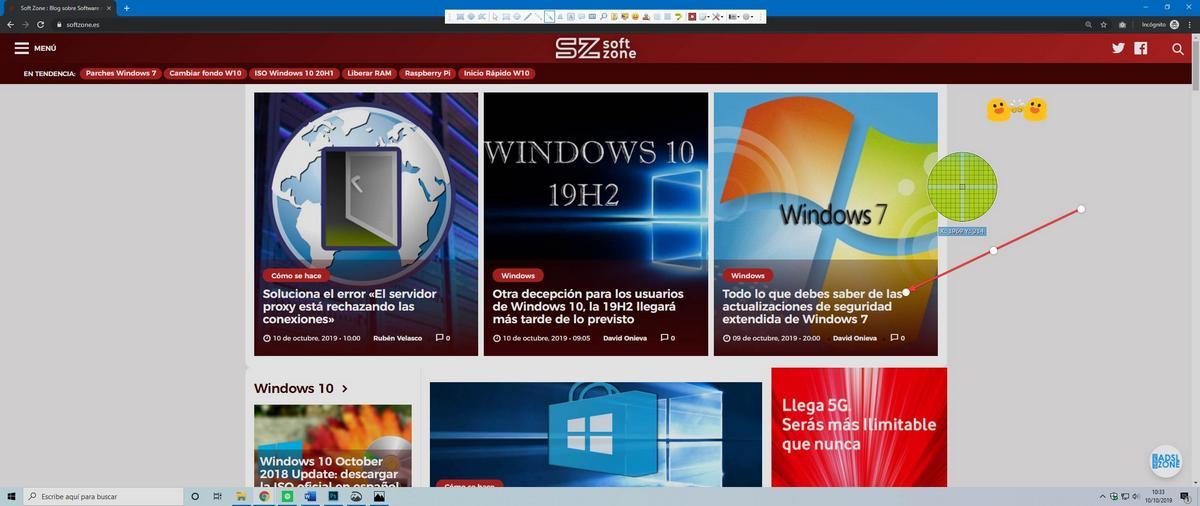
Podemos descargar ShareX desde el siguiente enlace.
PicPick, una alternativa repleta de funciones con un editor intuitivo
Otra alternativa más para tomar capturas de pantalla fácilmente en Windows 10 es PicPick. La finalidad de esta aplicación también es permitirnos hacer capturas de pantalla fácilmente en WIndows, pero también cuenta con un excelente editor de imágenes muy similar (en apariencia solo) a Paint que nos va a permitir hacer de todo con nuestras capturas.
Además de contar con este excelente editor, PicPick es también totalmente personalizable, tiene una gran cantidad de accesorios y herramientas y funciones que nos permiten desde optimizar nuestras capturas hasta subirlas a la nube o compartirlas en redes sociales.
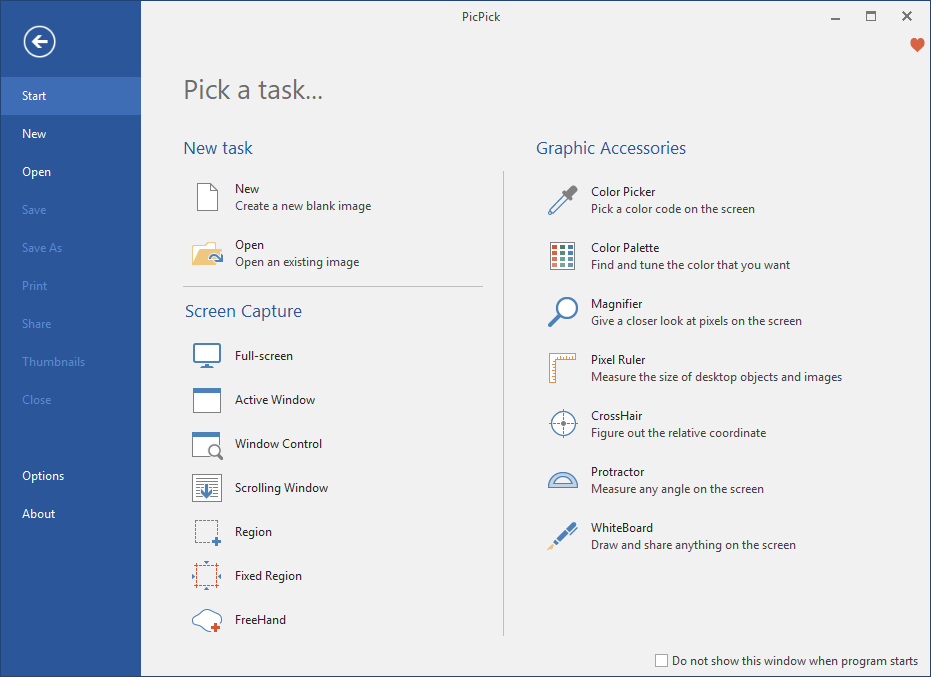
Podemos descargar PicPick de forma gratuita desde el siguiente enlace.
Greenshot, una alternativa con OCR
Si lo que solemos hacer es capturar la pantalla en páginas web o en documentos necesitamos una herramienta que cuente con un potente motor de reconocimiento de caracteres, o OCR. Greenshot es una aplicación que nos permite hacer capturas de pantalla fácilmente tanto de la pantalla completa como de una ventana o región. También es capaz de capturar una página web haciendo scroll automáticamente.
También cuenta con un sistema de anotaciones y un sencillo editor para realizar cambios en las capturas. Pero sin duda su punto fuerte es el motor de reconocimiento OCR. Este permite identificar los caracteres de una captura y pasar de imagen a texto lo que acabamos de capturar.
Greenshot es una aplicación gratuita y de código abierto para los usuarios de Windows que podemos descargar desde el siguiente enlace. Los usuarios de macOS pueden bajarla desde la App Store, pagando 1.99 dólares.
LightShot, la alternativa ligera y personalizable
Si estamos buscando algo ligero, rápido, sencillo y personalizable, entonces debemos probar LightShot. Esta aplicación es gratuita y está disponible para los usuarios de Windows y macOS, además de contar con extensiones para los principales navegadores.
Esta aplicación nos permite hacer capturas de pantalla muy rápido y de forma muy sencilla. También cuenta con un potente editor de imágenes y funciones para subir y compartir nuestras capturas con la nube.

Podemos descargar LightShot de forma gratuita desde el siguiente enlace.
Snagit, la opción más utilizada para hacer capturas de pantalla en el ámbito profesional
Los usuarios que quieren un editor rápido, sencillo, completo y profesional, sin duda deben probar Snagit. Esta es una de las aplicaciones más completas y profesionales para hacer capturas de pantalla, editarlas y compartirlas en las redes sociales.
Además de permitirnos crear capturas de pantalla y editarlas, uno de los pilares más fuentes de esta aplicación es la creación de vídeo. Podemos grabar nuestra pantalla fácilmente, además de añadir anotaciones en tiempo real (o en post-producción) y editar otros contenidos.
Podemos descargar una versión de prueba, o comprar la licencia, de Snagit desde el siguiente enlace.
El artículo Agiliza tus capturas de pantalla con estas aplicaciones se publicó en SoftZone.
Fuente: SoftZone https://ift.tt/2IMgjNY Autor: Rubén Velasco
.png)

